粉笔画,在PS中模拟黑板粉笔艺术画效果
来源:公众号
作者:SoulEC
学习:2885人次
是不是在学校看了这么多的黑板画,自己画不出来,没关系,本篇教程教同学们使用PS 简单P出黑板粉笔艺术画。教程简单易懂,完成效果逼真,相信同学们一学就会,主要通过PS中的滤镜来进行制作,快通过PS来制作吧,通过练习相信同学们可以快速掌握如何制作。
操作步骤:
1、找到黑板素材和一张自己喜欢的漫画素材,拖拽进入PS中
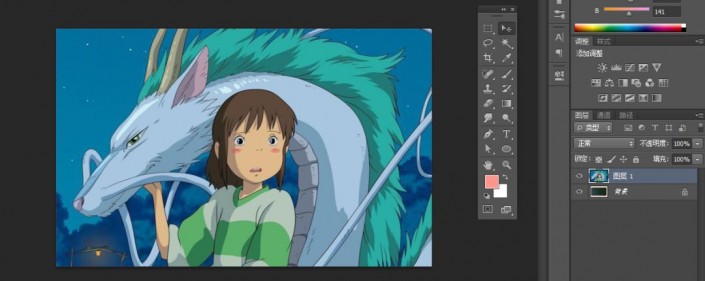 新手学PS请到:www.16xx8.com
新手学PS请到:www.16xx8.com
2、点击滤镜---风格化--查找边缘
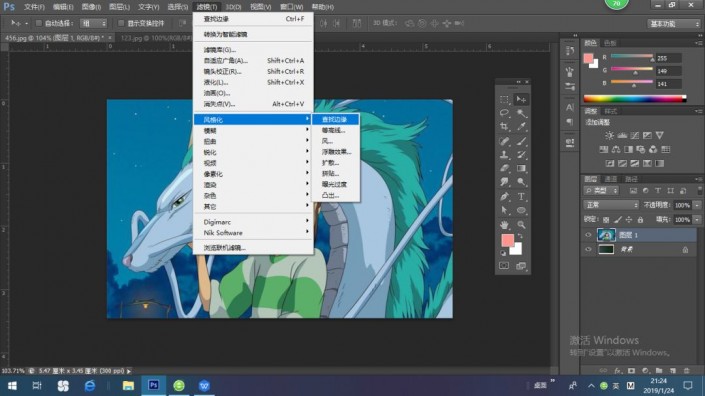
3、对此图层进行反相并建一个剪切蒙版http://www.16xx8.com/tags/38847/
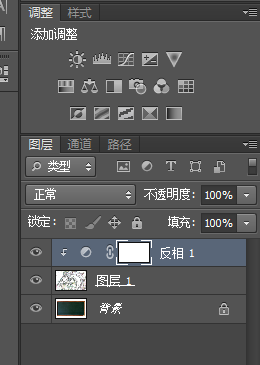
4、为图像--调整--黑白,创建剪切蒙版,滑块数值可以自己调节
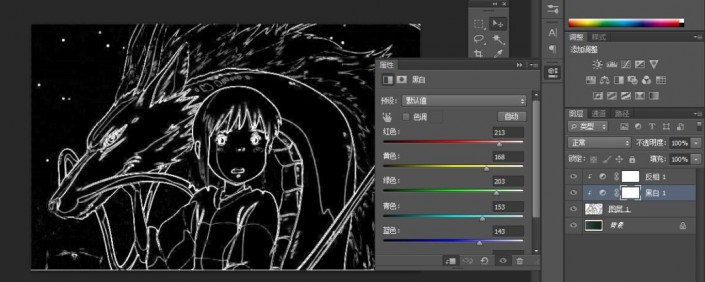
5、选择素材图层,点击滤镜--滤镜库--艺术效果--粗糙蜡笔,数值自己调节
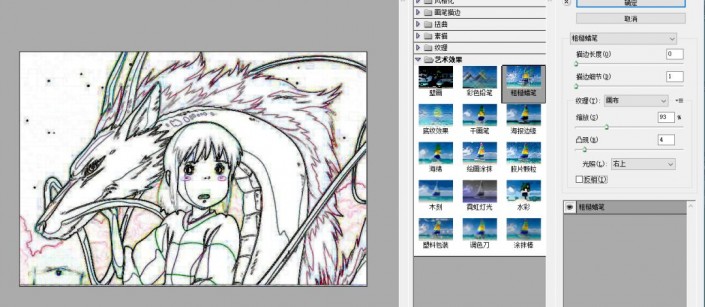
6、图层混合模式更改为滤色,然后就出现想要的效果啦

7、图层边缘有些不必要存在的我们新建蒙版--调整橡皮的不透明度和流量进行擦除
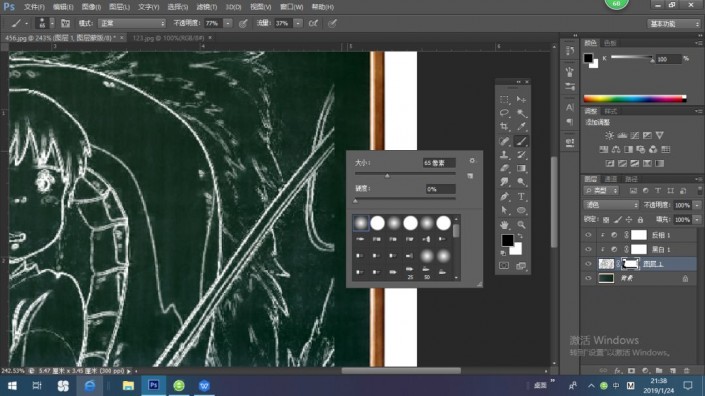
本篇教程就制作完成了,网站中www.16xx8.com也有很多类似的教程,同学们可以通过搜索来进行学习,一起来练习一下吧。
学习 · 提示
相关教程
关注大神微博加入>>
网友求助,请回答!







